메시지에 회신하거나 메시지를 전달할 때 메시지 형식을 변경할 수 있습니다. 예를 들어 누군가가 일반 문자 메시지를 보내는 경우 HTML 또는 서식 있는 텍스트 형식을 사용하여 해당 메시지에 회신하거나 전달할 수 있습니다.
메시지를 받는 사람에게 표시되는 방법은 전자 메일 프로그램에 따라 달라집니다. 예를 들어 받는 사람의 전자 메일 프로그램이 메시지를 변환하도록 설정된 경우 HTML 형식으로 보낸 메시지를 일반 텍스트로 변환할 수 있습니다.
아래에서 사용 중인 Outlook 버전의 탭 옵션을 선택합니다. 내가 사용 중인 Outlook 버전은 무엇인가요?
참고: 이 새 Outlook 탭 아래의 단계가 작동하지 않으면 새 Windows용 Outlook을 아직 사용하지 않을 수 있습니다. 클래식 Outlook 탭을 선택하고 대신 해당 단계를 수행합니다.
새 Outlook 두 가지 메시지 형식을 선택할 수 있습니다. 메시지 본문에 굵게 또는 기울임꼴 텍스트, 색, 글머리 기호 또는 그림을 포함할지에 따라 원하는 형식을 선택할 수 있습니다.
이 문서의 내용:
회신 또는 전달된 메시지의 형식 변경 | 새 메시지의 형식 변경 | 모든 메시지의 형식 변경
메시지 형식마다 다양한 이점이 있습니다.
HTML
새 Outlook 의 기본 메시지 형식입니다. HTML은 다양한 글꼴, 색, 글머리 기호 및 번호 매기기 목록과 함께 기존 문서처럼 보이는 메시지를 만들고 메시지 내부에 그림을 표시하려는 경우에 사용할 수 있는 가장 좋은 형식이기도 합니다.
일반 텍스트
이 형식은 모든 전자 메일 프로그램에서 작동하지만 굵게 또는 기울임꼴 텍스트, 색이 지정된 글꼴 또는 기타 텍스트 서식은 지원하지 않습니다. 일반 텍스트 형식은 첨부 파일로 그림을 포함할 수 있지만 메시지 내부에 그림을 표시하는 것도 지원하지 않습니다.
수행하려는 작업
새 Outlook 회신 또는 전달된 메시지의 형식 변경
HTML 형식의 메시지를 일반 텍스트로 변경할 수 있습니다.
-
메시지에서 회신, 모두 회신 또는 전달을 선택합니다.
-
읽기 창에서 작업하는 경우 팝업을 선택합니다.
참고: 읽기 창에서 작업하지 않는 경우 이 작업을 수행할 필요가 없습니다.
-
메시지 창에서 옵션을 선택합니다.
-
일반 텍스트로 전환을 선택한 다음 확인을 선택합니다.
새 Outlook 새 메시지의 형식 변경
-
메시지 작성
-
읽기 창에서 작업하는 경우 팝업을 선택합니다.
참고: 읽기 창에서 작업하지 않는 경우 이 작업을 수행할 필요가 없습니다.
-
메시지 창에서 옵션을 선택한 다음 일반 텍스트로 전환을 선택합니다.
새 Outlook 모든 새 메시지의 형식 변경
-
페이지 맨 위에서 설정 를 선택합니다.
-
메일을 선택한 다음 Compose 회신합니다.
-
메시지 형식에서 HTML 또는 일반 텍스트 형식으로 메시지를 Compose 다음 저장을 선택할 수 있습니다.
브라우저의 가이드 지원은 Office 문제에 대한 디지털 솔루션을 제공할 수 있습니다.
클래식 Outlook 세 가지 메시지 형식을 선택할 수 있습니다. 메시지 본문에 굵게 또는 기울임꼴 텍스트, 색, 글머리 기호 또는 그림을 포함할지에 따라 원하는 형식을 선택할 수 있습니다.
이 문서의 내용:
회신 또는 전달된 메시지의 형식 변경 | 새 메시지의 형식 변경 | 모든 메시지의 형식 변경
메시지 형식마다 다양한 이점이 있습니다.
HTML
클래식Outlook 의 기본 메시지 형식입니다. HTML은 다양한 글꼴, 색, 글머리 기호 및 번호 매기기 목록과 함께 기존 문서처럼 보이는 메시지를 만들고 메시지 내부에 그림을 표시하려는 경우에 사용할 수 있는 가장 좋은 형식이기도 합니다.
일반 텍스트
이 형식은 모든 전자 메일 프로그램에서 작동하지만 굵게 또는 기울임꼴 텍스트, 색이 지정된 글꼴 또는 기타 텍스트 서식은 지원하지 않습니다. 일반 텍스트 형식은 첨부 파일로 그림을 포함할 수 있지만 메시지 내부에 그림을 표시하는 것도 지원하지 않습니다.
서식 있는 텍스트 형식
중요: HTML 형식은 Outlook의 현재 기본 작성 형식입니다. RTF는 레거시 형식이며 개선될 계획은 없습니다. 이러한 의미에서 암호화된 메시지에서 RTF를 사용하는 것은 권장되지 않으며 변환 문제에 직면하는 경향이 있습니다.
RTF(서식 있는 텍스트 형식)는 다음 전자 메일 애플리케이션에서만 지원되는 Microsoft 형식입니다.
-
Microsoft Exchange Client 버전 4.0 및 5.0
-
클래식Outlook
Microsoft Exchange를 사용하는 organization 내에서 메시지를 보낼 때 RTF를 사용할 수 있지만 HTML 형식을 사용하는 것이 좋습니다. 실제로 organization 외부의 사람에게 RTF 메시지를 보내면 Outlook 자동으로 HTML로 변환되므로 메시지의 서식과 첨부 파일이 유지됩니다. 또한Outlook 투표 단추가 포함된 메시지의 서식을 자동으로 지정하고 작업 및 모임 요청을 iCalendar 형식으로 변환합니다.
RTF를 사용하면 글머리 기호로 텍스트의 서식을 지정하고, 텍스트를 정렬할 수 있으며, 연결된 개체 추가를 비롯한 다른 옵션을 사용할 수 있습니다. RTF 메시지의 첨부 파일은 메시지 본문 내에서 아이콘으로 표시됩니다. 그러나 HTML 메시지에서 첨부 파일은 메시지의 제목 머리글 아래에 표시됩니다.
참고: 레이블로 암호화된 RTF 메시지는 제한에 직면하고 변환 문제가 발생할 수 있습니다.
수행하려는 작업
클래식 Outlook에서 회신 또는 전달된 메시지의 형식 변경
일반 문자 메시지를 HTML로 변경할 수 있습니다.
-
메시지에서 회신, 모두 회신 또는 전달을 선택합니다.
-
읽기 창에서 작업하는 경우 팝업을 선택합니다.
참고: 읽기 창에서 작업하지 않는 경우 이 작업을 수행할 필요가 없습니다.
-
메시지 창에서 텍스트 서식 > HTML을 선택합니다.
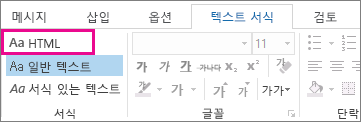
기타 옵션
-
메시지를 서식 있는 텍스트 형식으로 변경하려면 서식 있는 텍스트를 선택합니다.
-
HTML 또는 서식 있는 텍스트 형식에서 일반 텍스트로 메시지를 변경하려면 일반 텍스트를 선택합니다.
참고: 모든 전자 메일을 일반 텍스트로 읽기로 선택한 경우 회신도 일반 텍스트 형식으로 전송되지만 개별 메시지의 형식을 변경할 수 있습니다.
클래식 Outlook에서 새 메시지의 형식 변경
-
메시지 작성
-
읽기 창에서 작업하는 경우 팝업을 선택합니다.
참고: 읽기 창에서 작업하지 않는 경우 이 작업을 수행할 필요가 없습니다.
-
메시지 창에서 텍스트 서식을 선택한 다음 HTML, 일반 텍스트 또는 서식 있는 텍스트를 선택합니다.
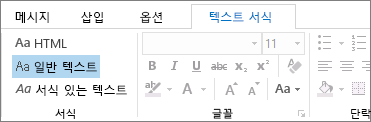
클래식 Outlook에서 모든 새 메시지의 형식 변경
-
파일 탭에서 옵션 > 메일을 선택합니다.
-
Compose 메시지 아래의 이 형식 목록의 Compose 메시지에서HTML, 일반 텍스트 또는 서식 있는 텍스트를 선택한 다음 확인을 선택합니다.










